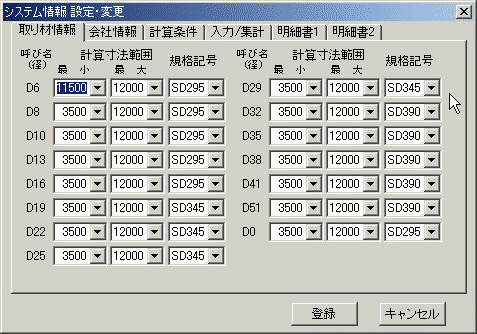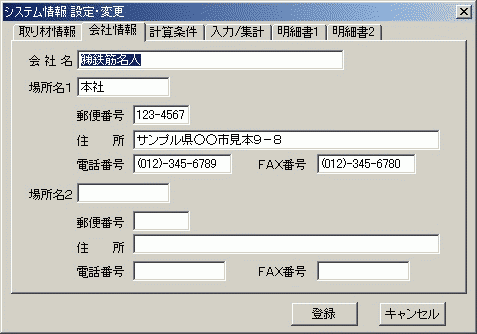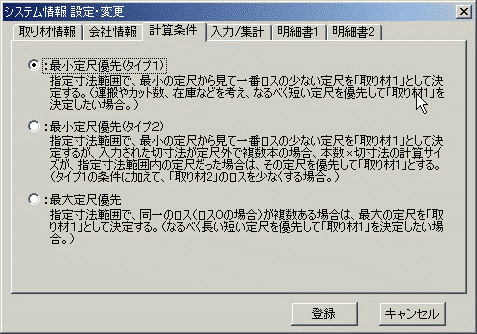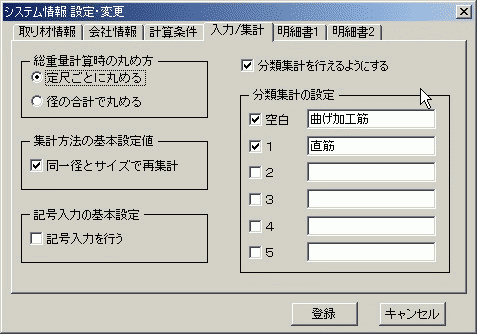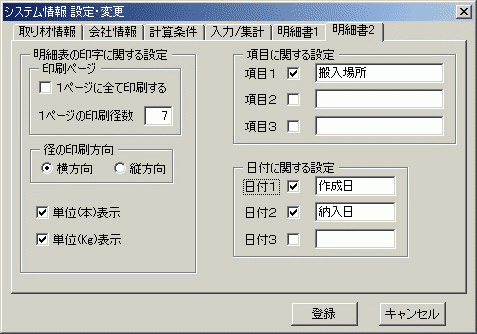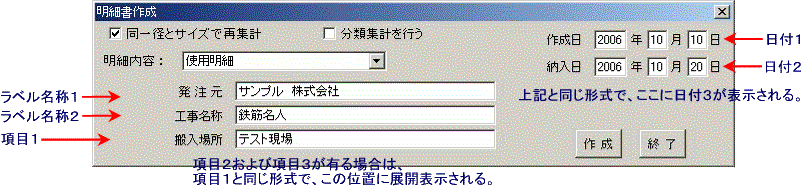|
使用環境設定の説明 [ボタン] [取り材情報] [会社情報] [計算条件] [入力/集計] [明細書1] [明細書2] [確認メッセージ] [エラーメッセージ] | ||||||||||||||||||||||||||||||||||||||||||||||||||||||||||||||||||||||||
|
コマンドバーの[使用環境設定]のボタンを押した場合と、インストール後の初期起動時に表示される「鉄筋名人(切寸集計版タイプ2)」の使用環境のフォーム画面の説明で、 ・取り材情報 : 鋼材の使用条件 ・会社情報 : 明細書作成で使用するユーザーの情報 ・計算条件 : 取り材を計算すめたの条件 ・入力/集計 : 入力および集計に関する設定 ・明細書1 : 明細書 ・明細書2 : 明細書 これら6種類で構成されており、タブを切替えてユーザーの使用環境に合わせて各内容を設定する。
| ||||||||||||||||||||||||||||||||||||||||||||||||||||||||||||||||||||||||
|
ボタン [↑ページの先頭] [登録] : 設定した内容を更新登録する場合にクリックする。 [キャンセル] : 内容を変更せずに設定処理を終了する場合にクリックする。 | ||||||||||||||||||||||||||||||||||||||||||||||||||||||||||||||||||||||||
|
取り材情報の設定方法 [↑ページの先頭] 取り材情報の設定は、入力チェックおよび取り材を計算する為に必要な鋼材の条件と。呼び名(以降、径)に対応する規格記号の指定を行う。 1 計算寸法範囲 (1) 最小 (2) 最大
2 規格記号 | ||||||||||||||||||||||||||||||||||||||||||||||||||||||||||||||||||||||||
|
会社情報の設定方法 [↑ページの先頭] 会社情報のタブをクリックすると下記の画面に切替わり、明細書で使用する会社情報の各項目を設定する。何れの項目も使用しない場合は初期状態の「空白」にする。 1 会社名 2 場所名1 (1) 郵便番号 (2) 住所 (3) 電話番号 (4) FAX番号 3 場所名2 | ||||||||||||||||||||||||||||||||||||||||||||||||||||||||||||||||||||||||
|
計算条件の設定方法 [↑ページの先頭] 計算条件のタブをクリックすると下記の画面に切替わり、取り材の計算を行う為の条件を3種類から選択設定する。 1 最小定尺優先タイプ(タイプ1) 2 最小定尺優先タイプ(タイプ2)
3 最大定尺優先タイプ
| ||||||||||||||||||||||||||||||||||||||||||||||||||||||||||||||||||||||||
|
入力/集計の設定方法 [↑ページの先頭] 入力/集計のタブをクリックすると下記の画面に切替わり、入力と重量計算および明細書の集計に関する条件などの設定をを行う。 1 総重量計算時の丸め方 (1) 定尺ごとに丸める (2) 径の合計で丸める 2 集計方法の基本設定値 3 記号入力の基本設定 4 分類集計を行えるようにする 5 分類集計の設定 | ||||||||||||||||||||||||||||||||||||||||||||||||||||||||||||||||||||||||
|
明細書1の設定方法 [↑ページの先頭] 明細書1のタブをクリックすると下記の画面に切替わり、[明細書作成]で選択する明細書の設定を行う。この設定は、ユーザーが自由に明細書を作成してその明細書を選択指定するためのもので、また、それに対応する[明細書作成]のフォームの入力に対応する見出し名称の設定も行う。 1 明細名 (1) 変更 (2) 追加 (3) 削除 2 設定内容 (1) 登録明細名 (2) 見出しタイトル (3) ラベル名称1 (4) ラベル名称2 (5) テンプレートファイル名 (6) [登録]ボタン (7) [キャンセル]ボタン (8) [参照]ボタン 明細名が切寸集計の設定例 | ||||||||||||||||||||||||||||||||||||||||||||||||||||||||||||||||||||||||
|
明細書2の設定方法 [↑ページの先頭] 明細書2のタブをクリックすると下記の画面に切替わり、明細書に関する各設定を行う。この設定は、「明細書1」の設定と同様に、ユーザーが自由に明細書を作成してその明細書を選択指定するためのもので、また、それに対応する[明細書作成]のフォームの入力に対応する見出し名称の設定も行う。 1 明細書の印字に関する設定 (1) 印刷ページ (2) 径の印刷方向 (4) 単位(本)表示 (5) 単位(Kg)表示
2 項目に関する設定 3 日付に関する設定 | ||||||||||||||||||||||||||||||||||||||||||||||||||||||||||||||||||||||||
|
確認メッセージ [↑ページの先頭]
| ||||||||||||||||||||||||||||||||||||||||||||||||||||||||||||||||||||||||
|
エラーメッセージ [↑ページの先頭]
|